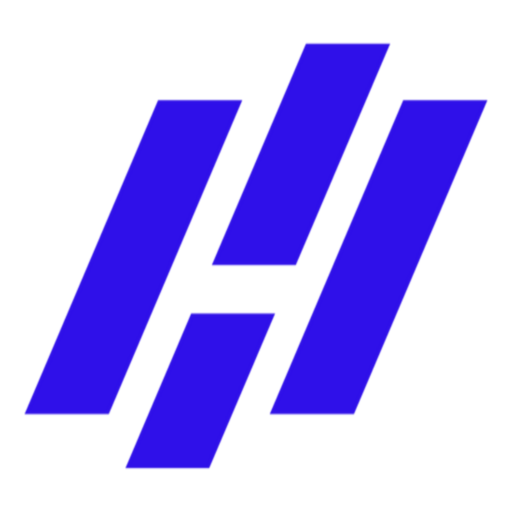Aplikasi Proktor ANBK (Asesmen Nasional Berbasis Komputer) adalah platform penting yang digunakan oleh sekolah-sekolah untuk mengawasi jalannya ujian nasional secara online. Sebagai aplikasi ujian berbasis komputer, Proktor ANBK memiliki sistem keamanan yang ketat untuk memastikan integritas proses ujian. Namun, karena sifatnya yang ketat, beberapa pengguna kadang kesulitan untuk keluar dari aplikasi Proktor ANBK, terutama setelah ujian selesai.
Artikel ini akan membahas cara keluar dari aplikasi Proktor ANBK secara lengkap dan mudah diikuti, baik bagi pengguna Windows maupun Chromebook. Apakah kamu proktor, teknisi, atau peserta ujian yang mengalami kesulitan saat keluar dari aplikasi, panduan ini akan sangat membantu.
Apa Itu Aplikasi Proktor ANBK?
Sebelum masuk ke cara keluar dari aplikasi, penting untuk memahami apa itu Proktor ANBK. Aplikasi Proktor ANBK adalah perangkat lunak yang digunakan untuk mengelola dan mengawasi jalannya Asesmen Nasional berbasis komputer. Aplikasi ini memastikan bahwa tidak ada pelanggaran atau kecurangan selama proses ujian berlangsung.
Selain mengelola peserta, aplikasi ini juga memiliki sistem keamanan yang cukup ketat, sehingga pengguna tidak bisa dengan mudah mengakses aplikasi lain selama ujian berlangsung. Ini adalah salah satu alasan mengapa banyak yang merasa kesulitan untuk keluar dari aplikasi setelah ujian selesai.
Mengapa Sulit Keluar dari Aplikasi Proktor ANBK?
Aplikasi Proktor ANBK bekerja seperti browser khusus yang mengunci sistem komputer atau perangkat agar tidak bisa menjalankan aplikasi lain selain aplikasi ujian. Dengan demikian, jika kamu mencoba keluar dari aplikasi Proktor setelah ujian selesai tanpa mengikuti prosedur yang benar, kamu mungkin menemukan layar yang terkunci atau aplikasi tidak bisa ditutup.
Namun, jangan khawatir. Dengan mengikuti langkah-langkah di bawah ini, kamu bisa keluar dari aplikasi Proktor ANBK tanpa masalah.
Cara Keluar dari Aplikasi Proktor ANBK di Windows
Jika kamu menggunakan perangkat berbasis Windows, langkah-langkah berikut bisa membantumu keluar dari aplikasi Proktor ANBK dengan mudah.
1. Gunakan Shortcut Ctrl + Alt + Esc
Metode pertama untuk keluar dari aplikasi Proktor ANBK di Windows adalah dengan menggunakan shortcut pada keyboard. Berikut langkah-langkahnya:
- Tekan Ctrl + Alt + Esc secara bersamaan.
- Jendela Task Manager akan muncul di layar.
- Di Task Manager, cari aplikasi Proktor Browser atau ExamBrowser.
- Klik kanan pada aplikasi tersebut dan pilih opsi End Task.
Dengan cara ini, aplikasi Proktor akan langsung ditutup, dan kamu akan kembali ke layar desktop Windows. Namun, metode ini hanya disarankan setelah ujian selesai, karena keluar dari aplikasi Proktor saat ujian berlangsung dapat menyebabkan masalah pada data ujian.
2. Menggunakan Alt + F4
Cara lain yang lebih sederhana untuk keluar dari aplikasi Proktor ANBK di Windows adalah dengan menggunakan Alt + F4. Berikut langkah-langkahnya:
- Tekan tombol Alt + F4 secara bersamaan pada keyboard.
- Ini akan menutup aplikasi yang aktif, dalam hal ini adalah Proktor ANBK.
- Jika aplikasi tidak langsung tertutup, ulangi langkah ini hingga berhasil.
Metode ini sering kali digunakan untuk menutup aplikasi yang tidak merespons atau yang secara manual tidak bisa ditutup melalui tombol X.
3. Restart Komputer
Jika kedua metode di atas tidak berhasil, opsi lain yang bisa kamu coba adalah me-restart komputer. Ini bisa dilakukan dengan langkah-langkah berikut:
- Tekan Ctrl + Alt + Delete secara bersamaan.
- Pilih opsi Restart dari menu yang muncul.
- Setelah komputer restart, aplikasi Proktor ANBK akan tertutup.
Pastikan untuk menyimpan semua pekerjaan yang penting sebelum melakukan restart, karena semua aplikasi lain juga akan tertutup.
Cara Keluar dari Aplikasi Proktor ANBK di Chromebook
Bagi kamu yang menggunakan Chromebook untuk menjalankan ujian ANBK, ada beberapa langkah yang sedikit berbeda dari Windows. Berikut adalah cara untuk keluar dari aplikasi Proktor ANBK di Chromebook:
1. Gunakan Tombol Escape (Esc)
Cara pertama untuk keluar dari aplikasi Proktor di Chromebook adalah dengan menekan tombol Escape (Esc). Langkah-langkahnya sebagai berikut:
- Tekan tombol Esc di keyboard Chromebook.
- Jika aplikasi Proktor ANBK tidak tertutup, ulangi beberapa kali.
Biasanya, metode ini efektif untuk mengatasi aplikasi yang macet atau tidak merespons.
2. Menutup Aplikasi dari Menu Task
Metode berikutnya adalah dengan menutup aplikasi Proktor melalui Menu Task pada Chromebook:
- Tekan tombol Search + Esc untuk membuka Task Manager di Chromebook.
- Cari aplikasi Proktor Browser di daftar aplikasi yang sedang berjalan.
- Klik kanan pada aplikasi tersebut, lalu pilih End Task.
Aplikasi Proktor akan tertutup, dan kamu bisa melanjutkan ke aktivitas lain di Chromebook.
3. Restart Chromebook
Jika kedua metode di atas tidak berhasil, opsi terakhir adalah dengan me-restart Chromebook:
- Tekan tombol Power hingga muncul opsi untuk Restart atau Shut Down.
- Pilih opsi Restart.
- Setelah restart, aplikasi Proktor akan otomatis tertutup.
Seperti di Windows, restart biasanya adalah langkah paling sederhana jika metode lain tidak bekerja.
Kesalahan Umum saat Keluar dari Aplikasi Proktor ANBK
Terkadang, pengguna mungkin mengalami masalah saat mencoba keluar dari aplikasi Proktor. Berikut adalah beberapa kesalahan umum dan cara mengatasinya:
- Tidak Menggunakan Task Manager: Banyak pengguna yang tidak tahu bahwa Task Manager bisa digunakan untuk menutup aplikasi yang macet. Jika kamu mengalami masalah ini, segera buka Task Manager dan tutup aplikasi Proktor secara manual.
- Menekan Tombol yang Salah: Pastikan kamu menekan kombinasi tombol yang benar, seperti Ctrl + Alt + Esc atau Alt + F4. Kesalahan penekanan tombol bisa menyebabkan aplikasi tetap berjalan.
- Tidak Me-restart Komputer: Jika aplikasi Proktor tidak merespons, me-restart perangkat adalah cara paling aman dan cepat untuk keluar dari aplikasi.
Untuk kesimpulan mengenai keluar dari aplikasi Proktor ANBK bisa menjadi tantangan, terutama jika kamu tidak familiar dengan prosesnya. Namun, dengan menggunakan kombinasi tombol yang tepat atau Task Manager, kamu bisa menutup aplikasi Proktor dengan mudah baik di Windows maupun Chromebook. Selalu pastikan untuk menyelesaikan ujian terlebih dahulu sebelum mencoba keluar dari aplikasi agar tidak terjadi masalah pada data ujian.
FAQ
1. Apa itu aplikasi Proktor ANBK?
Aplikasi Proktor ANBK adalah perangkat lunak yang digunakan untuk mengawasi pelaksanaan ujian Asesmen Nasional Berbasis Komputer secara online, memastikan integritas ujian.
2. Mengapa aplikasi Proktor ANBK sulit untuk ditutup?
Aplikasi ini dirancang untuk mengunci sistem agar pengguna tidak bisa mengakses aplikasi lain selama ujian berlangsung, sehingga sering kali sulit untuk ditutup tanpa mengikuti langkah yang tepat.
3. Bagaimana cara keluar dari aplikasi Proktor ANBK di Windows?
Kamu bisa menggunakan kombinasi tombol Ctrl + Alt + Esc untuk membuka Task Manager dan menutup aplikasi secara manual, atau menggunakan Alt + F4.
4. Bagaimana cara keluar dari aplikasi Proktor di Chromebook?
Di Chromebook, kamu bisa menekan Search + Esc untuk membuka Task Manager, lalu menutup aplikasi Proktor melalui End Task.
5. Apa yang harus dilakukan jika aplikasi Proktor tidak bisa ditutup?
Jika aplikasi tetap tidak bisa ditutup, coba restart perangkatmu untuk menutup aplikasi secara otomatis.
6. Apakah saya bisa keluar dari aplikasi Proktor saat ujian masih berlangsung?
Tidak disarankan keluar dari aplikasi Proktor saat ujian masih berlangsung, karena hal tersebut bisa menyebabkan masalah pada data ujian.